Tux gépelés 1.8.1
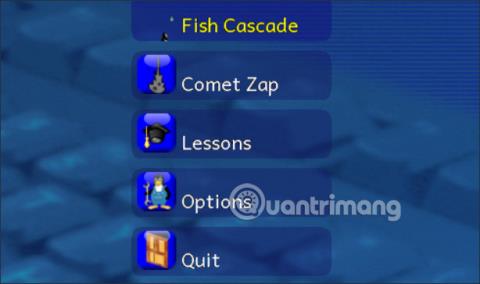
A Tux Typing a 10 ujjas gépelés gyakorló programok egyike, amely a 10 ujjas gépelés gyakorlása és elsajátítása után teszteli a számítógép sebességét.
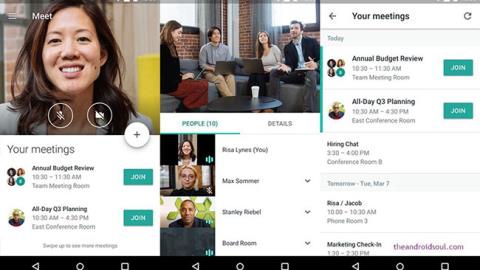
Mi az a Google Meet?
A Google Meet a Google online értekezleti szolgáltatása. Kezdetben csak az üzleti ügyfelek számára volt elérhető, de most már mindenki ingyenesen használhatja a Google Meetet.
A Google Meet elérhető az interneten, valamint Android és iOS rendszerű telefonokon és táblagépeken.
A Google Meetet elsősorban videomegbeszélések lebonyolítására tervezték. A kamerát és a mikrofont azonban egymástól függetlenül is engedélyezheti, így hanghívásokhoz is használhatja az alkalmazást, ha akarja.
Létrehozhat hívást, és meghívhatja barátait vagy családtagjait, hogy csatlakozzanak. Csatlakozhatnak az Ön által megadott értekezletkód megadásával, vagy küldhet nekik egy hivatkozást, amelyre kattinthatnak.
Az egyik legjobb dolog a Google Meetben, hogy nem kell semmilyen szoftvert telepítenie a számítógépére. A hívásban résztvevőknek (a házigazdának és a résztvevőknek) egyszerűen egy modern webböngészőt kell használnia.
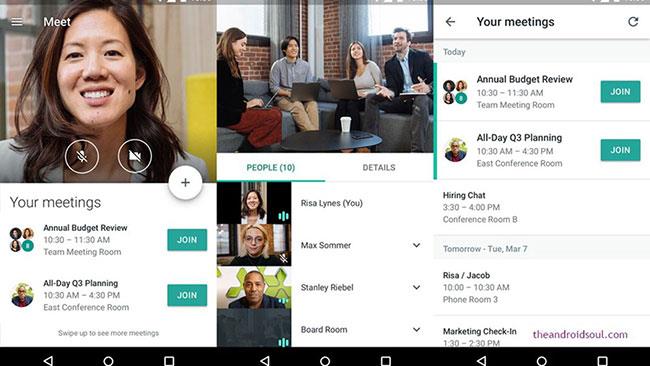
A Google Meet a Google online értekezleti szolgáltatása
A Google Meet használatának minimális követelményei
Támogatott operációs rendszerek
A Hangouts támogatja az alábbi operációs rendszerek jelenlegi és két korábbi fő verzióját:
Támogatott webböngészők
A Hangouts támogatja az alábbiakban felsorolt böngészők jelenlegi verzióját és 1 korábbi főbb kiadását:
A Meet korlátozott mértékben támogatja a Microsoft Internet Explorer 11-et, a Microsoft Edge pedig jobb Meet-élményt biztosít. Ha az Internet Explorer for Meet alkalmazást szeretné használni, le kell töltenie és telepítenie kell a Google Video Support beépülő modul legújabb verzióját .
A Meet-videomegbeszéléshez a következőkre lesz szüksége:
Megjegyzés : Előfordulhat, hogy más eszközök, például a virtuális kamerák nem működnek a Meettel.
Hogyan működik a Google Meet?
A Google Meet egy legfeljebb 30 résztvevős videohívás-alkalmazás, így erős vetélytársa a Zoomnak, és sok, a vállalkozásokon kívüli hétköznapi felhasználó számára is vonzó lesz. A Google úgy írja le a Meetet, mint "videomegbeszélés-élményt, amelynek egyetlen célja van: megkönnyítse a megbeszélésekhez való csatlakozást".
Szervezzen online videotalálkozókat
Az értekezletek indításához egyszerűen ossza meg a linket. Nincsenek fiókok, beépülő modulok, letöltési követelmények vagy bonyolult beállítás, ha már a Google ökoszisztémájában van, és bejelentkezett egy böngészőbe, például a Chrome-ba. A felhasználók rákattinthatnak egy linkre a Google Naptárban, egy e-mailes meghívóra vagy egy különleges megosztásra. Ha pedig tárgyalóteremből, laptopról vagy dedikált mobilalkalmazásból telefonál, már csak néhány kattintásnyira van, és már részt vehet a megbeszélésben.
Támogatja a prezentációs funkciókat
A Meet teljes képernyős prezentációkat kínál, megkönnyítve a csapatprojektek bemutatását, bár a megosztási lehetőségek nem olyan dinamikusak, mint a Zoomban. Plusz pont, hogy ez az eszköz hasznos lehetőséget kínál egy Chrome-lap megosztására.
G Suite integráció
A G Suite a Google felhőalapú szolgáltatásainak csomagja, amely új módot kínálhat vállalatának vagy iskolájának az online együttműködésre. Domainnevet kap, és hozzáférést kap a Gmailhez, a Naptárhoz, a Drive-hoz és más G Suite-szolgáltatásokhoz, például a Meethez. A G Suite Enterprise ügyfelei számára minden értekezlethez külön hívószám tartozik.
Melyek a Google Meet legjobb szolgáltatásai?
Ingyenes használatot tesz lehetővé, nagyszámú résztvevő
Az ingyenes előfizetéssel a Google Meet támogatja az akár 1 órás megbeszéléseket is, bár ezt 2020. szeptember 30-ig 24 órára meghosszabbították.
Tetszőleges számú értekezletet hozhat létre és csatlakozhat hozzá, így semmi sem akadályozza meg, hogy megszervezzen egy második találkozót, ha eléri a megadott időkorlátot.
Egy találkozón legfeljebb 100 résztvevő lehet. Az értekezlet szervezőjeként elnémíthat másokat, amire egy nagy értekezlet esetén meg kell tennie.
A Google Meet mindent megtesz, hogy kiszűrje a nem beszédből származó zajokat. Élő feliratokkal is rendelkezik, amelyek automatikusan feliratozzák, amit az emberek mondanak (ami elég megbízható és nagyszerű).
Lehetővé teszi az együttműködési megbeszéléseket az új digitális tábla integrációval
A Google Meet és Jamboard új integrációja. Mostantól létrehozhat vagy megnyithat meglévő táblát Google Meet-videohívás közben. Ez azt jelenti, hogy valós időben tarthat kollaboratív ötletbörzeket kollégáival vagy partnereivel.
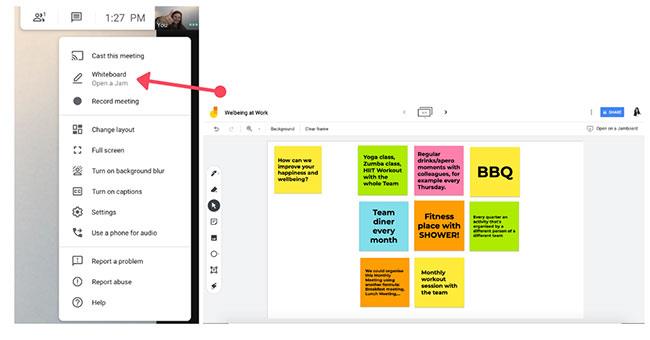
A Google Meet integrálva van egy új digitális táblával
Megjegyzés: Meet-hívás közben csak akkor indíthatja el vagy nyithatja meg a Jamboardot, ha számítógépén csatlakozott a híváshoz. Ha mobileszközön csatlakozik a híváshoz, kap egy hivatkozást a fájlra, és átirányítja a Jamboard alkalmazáshoz.
Ez a funkció minden Google Workspace (korábban G Suite), ügyfél és személyes Google-fiókkal rendelkező felhasználó számára elérhető.
Q&A funkció
A Google elindított egy nagyon kért funkciót a Google Meetben, hogy segítsen felvenni a kapcsolatot és interakciót folytatni az emberekkel a videohívásokban: Kérdések és válaszok (Kérdések és válaszok).
Képzelje el, hogy egy online találkozón vesz részt egy zajos környezetben, de szeretne feltenni egy kérdést? Mostantól kérdéseket tehet fel anélkül, hogy megszakítaná az értekezlet folyamatát.
Használhatja ezt az új Kérdések és válaszok funkciót a megbeszélések befogadóbbá tételéhez, így mindenkinek lehetősége nyílik kérdéseket feltenni. Ezentúl a résztvevők kérdéseket tehetnek fel, és támogatást nyújthatnak kedvenceiknek.
Ez az új Kérdések és válaszok funkció mostantól minden Google Workspace-felhasználó számára elérhető.
A csevegés engedélyezése megbeszélések közben
A Zoomhoz hasonlóan itt is küldhet privát üzeneteket, vagy oszthat meg fényképeket, fájlokat, hivatkozásokat és egyéb adatokat az értekezletek során. A megbeszélések rögzítése és a Google Drive-ra való feltöltése is nagyon egyszerű. Ha üzenetet szeretne küldeni a teljes beszélgetésnek, ezt is megteheti.
Sajnos a csevegést a Google Meetben még akkor sem lehet kikapcsolni, ha éppen megbeszélést tart. Ezt a felhasználók nagyon kérik, és a jövőben változhat.
Lehetővé teszi az alkalmazáson kívüli emberekkel való csevegést
További előny, hogy akkor is kapcsolatba léphet valakivel, ha nem használja a Google Meetet. Továbbra is bárkivel folytathat videokonferenciát. Mindössze annyit kell tennie, hogy elküldi nekik a linket az értekezlet meghívásához.
Képernyőmegosztás engedélyezése
Megoszthatja képernyőjét a hívásban résztvevőkkel is. Ez lehet egy adott ablak vagy a teljes képernyő, és mobileszközökön is működik.
Jó biztonság
Végül a Google kijelenti, hogy "az online értekezletek továbbítása során titkosítva vannak", és hogy "a biztonsági intézkedéseket folyamatosan frissítik a védelem növelése érdekében". A vállalati felhasználók vállalati szintű biztonságot kapnak, de a normál felhasználók számára az adatvédelmi beállítások megfelelőek.
6 új online találkozó funkció a Google Meet segítségével
A Google továbbra is felgyorsítja a Google Meet növekedését egyének, csoportok és szervezetek számára. Ez a Google vezető üzleti videomegbeszélés-alkalmazása nagy ütemben növekszik, hogy ne maradjon le a versenytársaitól. Ezért rendszeresen biztosítunk új funkciókat.
Az online értekezlet elrendezése valósághűbb
Az emberek egyre gyakrabban vesznek részt videomegbeszéléseken. A lehető legjobb valós idejű értekezlet létrehozása érdekében most már többféle elrendezést is használhat, ahol egyszerre akár 16 résztvevőt is láthat a bemutatott tartalommal együtt. Ez a közeljövőben még tovább bővül, és egyszerre 49 résztvevőt láthatunk majd.
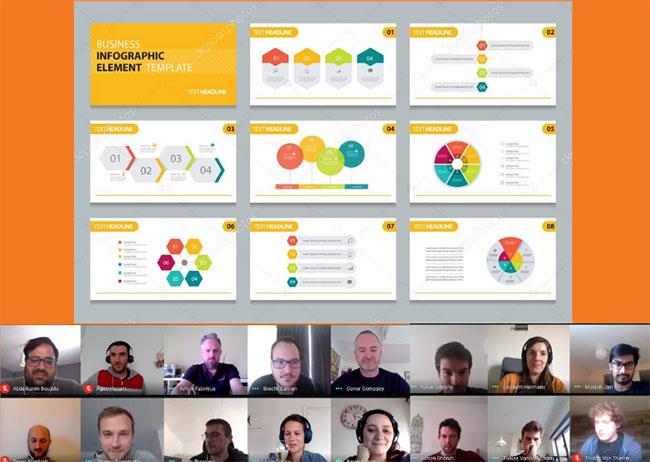
Többféle elrendezés közül választhat
Emelje fel a kezét, hogy beszéljen
A videohívások során gyakran előfordul, hogy az emberek egyszerre beszélnek, vagy nem tudnak a megfelelő időben beavatkozni a beszélgetésbe.
Ezért vezette be a Google a Kéz emelése gombot , hogy a beszélgetések gördülékenyebbek legyenek, ha az embereknek kérdéseik vagy mondanivalójuk van.
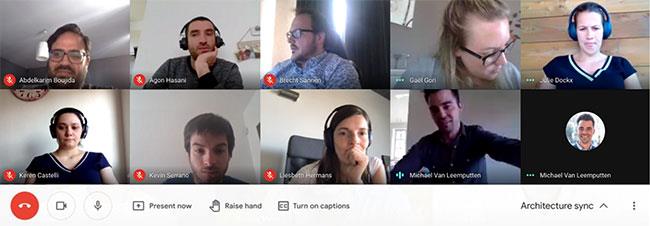
Emelje fel a kezét, hogy kifejezze véleményét
Testreszabható háttér
Ha valaki váratlanul elsétál mellette, gyerekek lépnek be a szobába, vagy ha valami olyan van a környezetében, amit nem szeretne a videomegbeszélés során – olyan helyzeteket érdemes elkerülni, amikor online találkozik.
A Google Meet segítségével egyszerűen elhomályosíthatja a hátteret, vagy lecserélheti egy képre. Ezzel a csapattagok teljes figyelmét rád köti.
Néhány további fejlesztés
Értekezletjelentési bővítmény : Mostantól több videomegbeszélés-tevékenységet követhet nyomon szervezetében a Google Meet jelentésekkel. Könnyen megtekintheti például, hogy egy felhasználó mikor indított egy értekezletet, hol csatlakozik az értekezlethez, és ki csatlakozott az értekezlethez.
Szekciószobák : Könnyen kisebb csoportokra bonthatók konkrét megbeszélésekre, majd folytathatják a fő találkozót. Ez a funkció kiváló online szemináriumok és képzések szervezéséhez is.
Szavazások : A Google bevezetett egy lehetőséget, amellyel több embert vonhat be, és megkönnyítheti a gyors döntések meghozatalát azáltal, hogy valós idejű szavazást indít videohívás közben.
Mi a különbség a Google Meet, a Google Hangouts és a Google Chat között?
A Google arról ismert, hogy több csevegőszolgáltatása is van, amelyek látszólag ugyanúgy működnek. A cég gyakran megváltoztatja vagy eltávolítja a szolgáltatások nevét, ami még nagyobb zavart okoz a felhasználókban.
A Google Hangouts egy video- és üzenetküldő platform. A Google Hangouts szolgáltatást Hangouts Meetre és Hangouts Chatre osztották, majd átnevezték Google Meetre és Google Chatre.
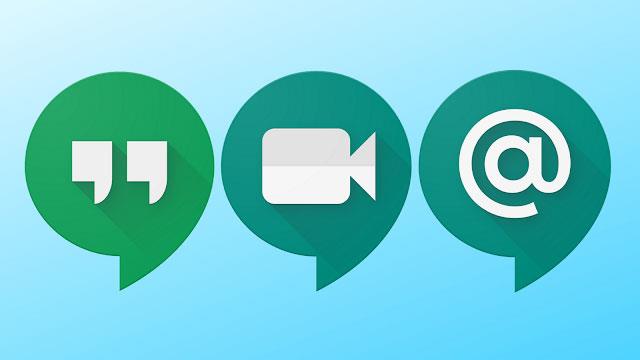
Google Meet, Google Hangouts és Google Chat
Mindhárom szolgáltatás – a Google Hangouts, a Google Meet és a Google Chat – különálló, és jelenleg is létezik. Ott van a Google Duo is . A Google azonban valamikor valószínűleg leállítja a Google Hangouts szolgáltatást, bár a pontos dátumot még nem közölték.
Ha több személy számára szeretne videomegbeszélést szervezni, használja a Google Meetet. Ha személyesen, videohívásban vagy szöveges üzenetben szeretne csevegni valakivel, használja a Google Hangouts vagy a Google Chat szolgáltatást. További részletekért tekintse meg a Docs.NeoTechSystems.net Google Hangouts tippjeit és trükkjeit tartalmazó listát .
Mennyibe kerül a Google Meet?
A Google Meet mindenki számára ingyenes, hogy hívásokat kezdeményezzen és csatlakozzon hozzájuk. Csak egy Google-fiókra van szüksége (amivel már rendelkezik, ha Gmailt használ), de ez is ingyenes.
Néhány Google Meet-funkció azonban csak fizetős G Suite-előfizetéssel érhető el. Ennek költsége 10 USD/aktív felhasználó/hónap. A G Suite az üzleti felhasználókat célozza meg, és a Google termelékenységi és együttműködési alkalmazásaiból álló csomag.
Néhány további funkció, amelyet a G Suite kínál a Google Meethez:
Az eszközzel kapcsolatos további részletekért olvassák el az olvasók a következő cikket: Hangouts Meet: A Docs.NeoTechSystems használata és a tudnivalók .
Előny
Disszidál
A Tux Typing a 10 ujjas gépelés gyakorló programok egyike, amely a 10 ujjas gépelés gyakorlása és elsajátítása után teszteli a számítógép sebességét.
A kimutatások segíthetnek a munkalapok könnyebben kezelhetővé tételében azáltal, hogy összegzik az adatokat, és lehetővé teszik az adatok különböző módon történő kezelését.
A PowerPoint számos eszközt kínál, amelyek segíthetnek a prezentáció gyakorlásában. Akár egy másolatot is rögzíthet narrációval, így a hallgatók később maguk is átnézhetik az előadást.
A diagram megjelenítése a prezentációban lehetővé teszi a közönség számára, hogy lássa a számok mögött rejlő jelentést, így könnyebben láthatóvá válik az összehasonlítások és a trendek.
A táblázatok egy másik eszköz, amellyel információkat jeleníthet meg a PowerPointban.
Az adatok Microsoft Excelben való kiszámításához, elemzéséhez és rendszerezéséhez meg kell tanulnia a cellák és a cellatartalom alapjait.
Miután megismerkedett a képletekkel az Excel 2016-ban, a Docs.NeoTechSystems továbbra is útmutatást ad az olvasóknak az összetettebb képletek létrehozásához. Tanácsadásra hívjuk!
A Weekday függvény egy hasznos dátumfüggvény az Excelben. Íme, amit tudnia kell a Microsoft Excel Weekday funkciójának használatához.
Az Excel trigonometrikus függvényei RADIANS, DEGREES, COS,... segítik a felhasználókat a manuális módszerekkel összehasonlítva a gyors számításban.
Az Excelben való rangsoroláshoz a RANK függvényt használjuk. Igényeitől függően növekvő vagy csökkenő sorrendbe állíthatja őket.








